विंडो "Window" इंस्टाल "install" करने में ज्यादा टाइम का लगना बहुत बडी समस्या है , उसके बाद ड्राईवर "Drivers" और कुछ जरूरी सॉफ्टवेर "Software" को डालने में भी टाइम लगता है ।
हम आपको एक ऐसा सॉफ्टवेर "Software" बतला रहे है जो आपको इस समस्या से छुटकारा दिला सकता है। इस सॉफ्टवेर "Software" से आपको अपनी विंडो "Window" को और सॉफ्टवेर "Software" को डालने मे सिर्फ एक मिनट लगेगा। इस सॉफ्टवेर "Software" का नाम है one key Ghost यह विंडो इनस्टाल "Window install" करने के लिए बहुत अच्छा टूल "Tool" है।
हम आपको स्टेप बाइ स्टेप "step by step" बताएँगे कि कैसे इस सॉफ्टवेर "Software" से विंडो इनस्टाल "Window install" करे...
हम आपको स्टेप बाइ स्टेप "step by step" बताएँगे कि कैसे इस सॉफ्टवेर "Software" से विंडो इनस्टाल "Window install" करे...
सबसे पहले आप नीचे दिये डाउनलोड बटन से इस सॉफ्टवेर "Software" को डाउनलोड "Download" करे
अपनी विंडो को बूटेबल सी.डी."Bootable C.D." से विंडो आैर अपने सभी जरुरी सॉफ्टवेर इंस्टाल करले। आैर अपनी हार्ड डिस्क "Hard-disk" में कोई भी पारटिशन "partition" को छोड कर सलेक्ट "select" कर ले, आैर उसमें Ghost नाम का फोल्डर बना ले आैर डाउनलोड किया हुआ सॉफ्टवेर "Software" कापी करके इस फोल्डर में पेस्ट "Paste" कर दे।
अब one Key Ghost को डबल क्लिक करके खोले।
अबone Key Ghost आपको अापकी हार्डडिस्क पारटिशन "Hard-disk partition" की लिस्ट दिखलाएगा।
लिस्ट में आप अपनी विंडो "windows वाली ड्राईव "Drive" को डबल क्लिक करे।
फिर आप वाले आप्शन "option" को टिक करे , आैर सेव आप्शन "Save option" से फोल्डर को चुने जैसा नीचे फोटो में दिखाया गया है।
इसके बाद Yes बटन पर क्लिक कर दे , एक नयी विंडो आएगी उसमें भी Yes कर दे। आपका कम्पूटर रि-स्टार्ट होगा, इस बीच आपको कोई भी बटन नहीं दबाना है। सैटअप (Setup) अपने आप चालू हो जाएगा आैर अपकी विंडो का बैक-अप बना देगा।
Restore आप्शन को चुने आैर Yes बटन पर क्लिक कर दे, एक नयी विंडो खुलेगी उसमें भी आपको Yes करना है।
अब जब आप विंडो इंस्टाल करना चाहे तो ........
जिस पार्टिशन में आपने Ghost Folder बनाया है उसे खोले उसमें से फिर One Key Ghost प्रोगाम को खोले।
कम्पुटर रिस्टार्ट होगा आेर आपकी विंडो 1 मिनट में फिर से Renew हो जाएगी।।
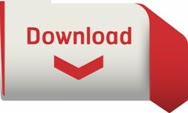


No comments:
Post a Comment
धन्यवाद
Note: Only a member of this blog may post a comment.